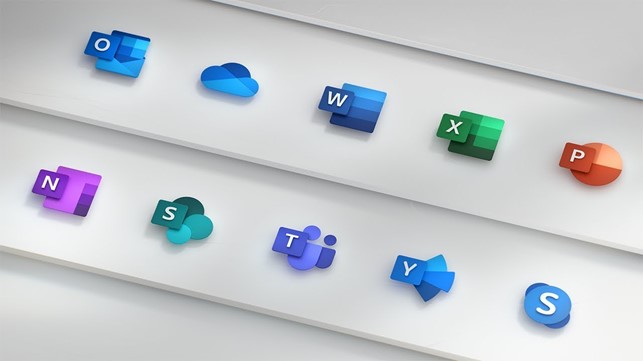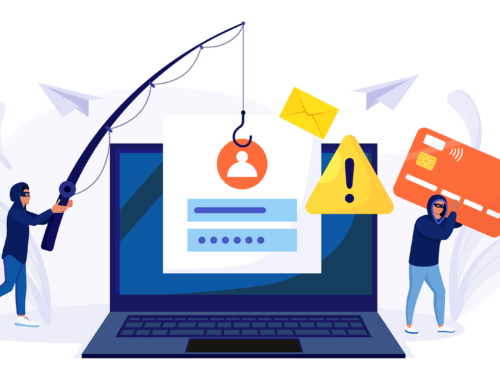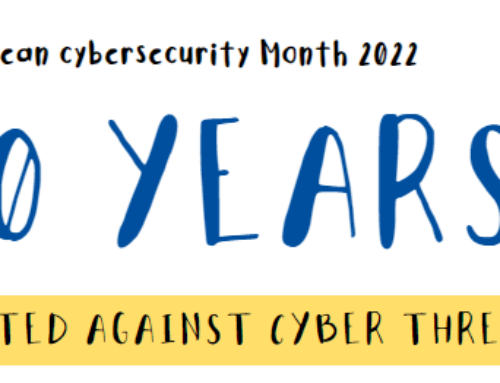Hvis du har en liten eller mellomstor bedrift med noen få ansatte, er en av de beste måtene å sette opp og legge til rette for fildeling og online samarbeid å bruke OneDrive og et SharePoint-teamsted sammen. Vi anbefaler at du oppretter et teamsted som er koblet til en Microsoft 365-gruppe. Hvis du vil bruke chat, kan du opprette dette nettstedet ved å opprette et team i Microsoft Teams.
Det er viktig å ta stilling til og vurdere hvilke verktøy man ønsker å bruke/utnytte i bedriften, som eksempelvis Outlook, Teams, SharePoint, Yammer, Planner, mm. Microsoft Office 365 har utviklet seg i rasende fart, og gitt mange nye muligheter for integrasjoner som kan effektivisere og organisere kommunikasjonsflyten i hverdagen på jobben til det bedre.
Hva er MS Teams?
Microsoft Teams er en samarbeidsapp som hjelper teamet ditt å holde orden og føre samtaler – alt på ett sted. Denne er også knyttet opp mot SharePoint. Se video her (engelsk). Kilde: Microsoft
SharePoint?
SharePoint-team-nettsted kobler deg og teamet ditt til innholdet, informasjonen og appene du stoler på hver dag. For eksempel kan du bruke et teamsted for å lagre og samarbeide om filer eller for å opprette og administrere lister med informasjon. På hjemmesiden til et team-side kan du se lenker til viktige teamfiler, apper og websider og se nylig aktivitet på nettstedet i aktivitetsstrømmen.
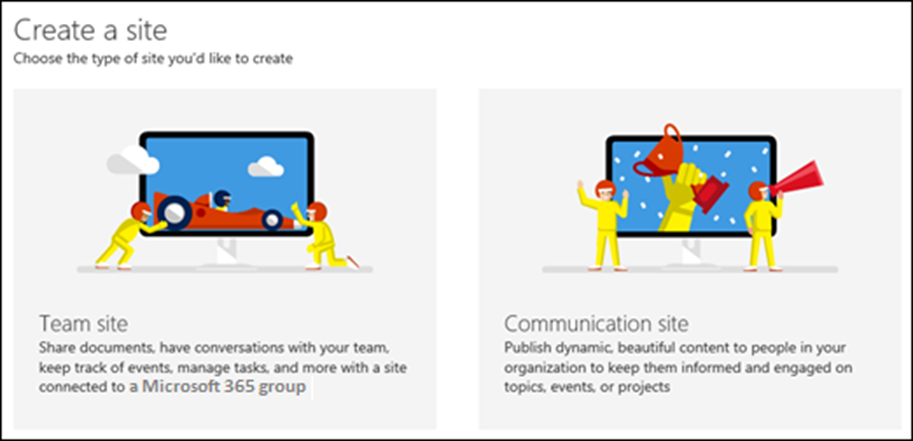
Bruk et teamsted (Team Site) når du vil samarbeide med andre medlemmer av teamet ditt eller med andre om et bestemt prosjekt. På et teamside kan vanligvis alle eller de fleste medlemmene bidra med innhold til nettstedet, og informasjonen er begrenset til bare medlemmene i teamet eller prosjektet og spesifikke interessenter.
Hvis du har til hensikt å bare kringkaste informasjon til et bredt publikum, er en kommunikasjonsside (Communication site) det beste valget. Med en kommunikasjonsside, bidrar vanligvis bare et lite sett med medlemmer innhold som konsumeres av et mye større publikum.
Tilpass team-området ditt
Du kan tilpasse SharePoint-startsiden for å hjelpe deg og dine ansatte med å komme til den informasjonen du trenger raskt. For eksempel meny og snarveier til OneDrive-mapper, filmapper, dokumenter, informasjonssider, kontakter, oppgaver, kalendere og en OneNote-notatbok der du lagrer møtedagsordener og notater.
Arbeid med dokumentbiblioteker
Man kan samredigere i dokumenter.
Og man kan ha filer tilgjengelig lokalt i mappestruktur, som synkroniseres så snart man er online.
Hvis du har lagret filer og foldere lokalt som du vil dele med de andre kollegaene, så kan du enkelt laste opp hele foldere eller enkeltfiler til online dokument biblioteket. Mer om hvordan her (på engelsk).
Det vil dukke opp et ikon på nedre menylinje. Dette er snarveien til å endre innstillinger og se status for synkronisering. Man kan opprette nye filer i Sharepoint dokumentbiblioteket, eller direkte i one drive mappen din.
Arbeid med lister for å organisere data
SharePoint inneholder mange maler for lister du kan legge til på nettstedet ditt, for eksempel en liste over lenker, en kalender, kontakter eller oppgaver.
Se video om hvordan du lager lister nedenfor, eller steg for steg her.
Hvis du lagrer store mengder data i en liste, så kan det være nyttig å lese Manage large lists and libraries in SharePoint.
Dele filer med kollegaer og eksterne personer
Sikker lagring av filer og dokumentbehandling er viktig, og det er også viktig å ha et bevisst forhold til deling med teamet ditt og eksterne personer. Følgende artikler vil hjelpe deg med å administrere brukere og dele dataene dine:
- For fildeling med teamet ditt, se Del SharePoint-filer eller mapper i Microsoft 365.
- For å forstå deling utenfor teamet ditt, se Ekstern delingsoversikt.
Nettbrett og mobiltelefoner
Hvis du ønsker å redigere filer på team-nettsteer via telefon eller nettbrett, må du innstallere Office appene. Her er linker med veiledning til hvordan å installer og sett opp Microsoft Office 365 på:
Organiser nettsteder i hub’er, eksempelvis dele et område med avdelinger eller eksterne som kunde/r, revisorer mm
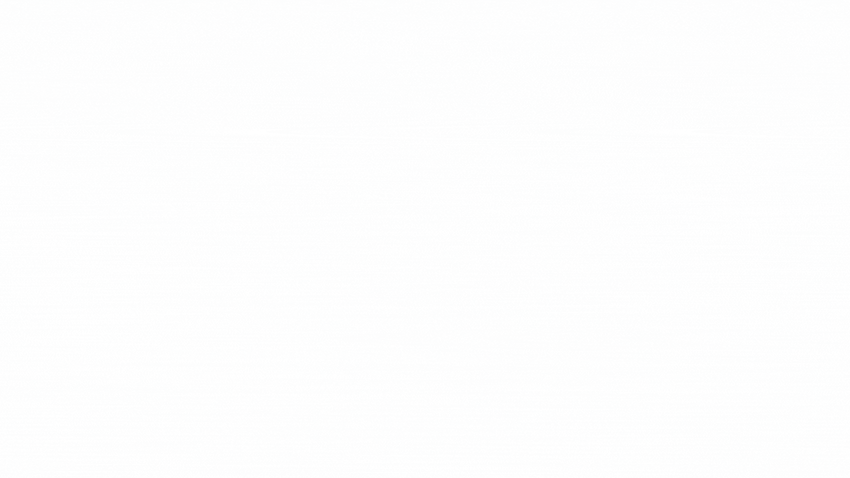
Teamsiden din, Intranet, deler nesten alt med alle medlemmer av gruppen som er tilknyttet nettstedet. Hvis du vil ha et eget nettsted for bestemte grupper, kan du opprette flere teamnettsteder og administrere dem ved hjelp av SharePoint-hub-nettsteder. Her er mer informasjon.
SharePoint hub-nettsteder hjelper deg med å oppfylle organisasjonens behov ved å koble til og organisere nettsteder basert på prosjekt, avdeling, divisjon, region osv., Noe som gjør det lettere å:
• Finne relatert innhold som nyheter og andre nettstedsaktiviteter
• Delt navigasjon og merkevareuttrykk: Benytte lik navigering, merkevarebygging og nettstedstruktur på tvers av tilknyttede nettsteder
• Søk i alle tilknyttede nettsteder
SharePoint-administratorer bestemmer hvor mange hub-nettsteder som kan opprettes i organisasjonen din, hvem som kan knytte nettsteder til hvert hub-nettsted, og om tilknytning av et nettsted til et hub krever godkjenning. Planlegging av SharePoint-hub-nettsteder vil sikre at du får mest mulig ut av å bruke hub-nettsteder.
Mange vellykkede intranett inkluderer følgende elementer:
- Kommunikasjon: For eksempel en hjemmeside som inneholder nyheter fra hele organisasjonen for å holde ansatte informert, generell navigering, lenker til viktige verktøy og informasjon, interne markedsføringsfremmende kampanjer og et sted å engasjere ansatte rundt viktige emner.
- Innhold: Et sted for de funksjonelle delene av organisasjonen, som Human Resources (HR), Legal og Information Technology (IT), for å tilby sine tjenester til resten av organisasjonen. Eksempelvis kan HR-delen av intranettet være der ansatte kan finne ut hvor mange feriedager de har igjen, om fordelerprogrammet deres gir syn eller tannlegedekning, eller hvilken opplæring som er tilgjengelig for individuelle roller. Området for innkjøp kan være der ansatte kan finne leverandørgodkjenningsinstrukser for vurdering av en potensiell leverandør.
- Handlinger og aktiviteter: Koblinger til tidssporingssystemet eller utgiftsrapportskjemaet og et sted der ledere kan godkjenne utgifter eller timelister.
- Samarbeid: Steder der team kan få utført arbeid og hvor rolle- eller temabaserte samfunn kan dele kunnskap og utnytte kompetanse på tvers av organisasjonen og med eksterne partnere i den utvidede virksomheten.
- Kultur: Historier og steder som tillater ansatte å engasjere seg eller lære, inkludert profiler, lokalsamfunn og klubber, og til og med bilder og merkevarebygging som gjenspeiler organisasjonsstrukturen. Noen ganger legemliggjør til og med intranettnavnet kulturen. For eksempel har et elektrisk verktøy et intranett kalt «The Grid» med meldinger og kampanjer.
- Mobilitet og tilgjengelighet: Evnen for ansatte å få utført arbeid fra hvilken som helst enhet mens de er på farten.
- Søk: Ansatte kan finne innhold selv om de ikke vet hvor det ligger.
Offisiell Microsoft Partner
Kilde og inspirasjon: Microsoft Office 365